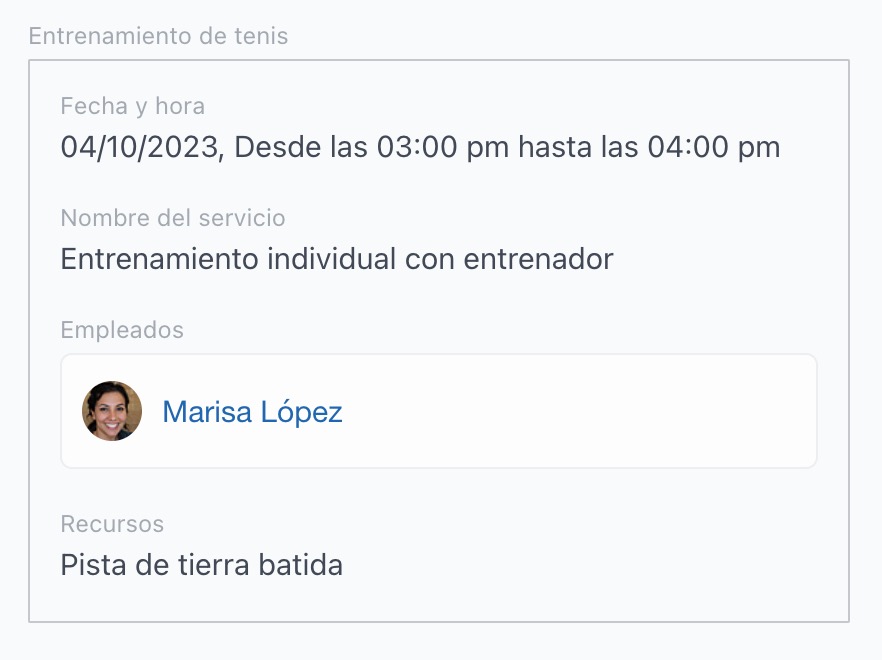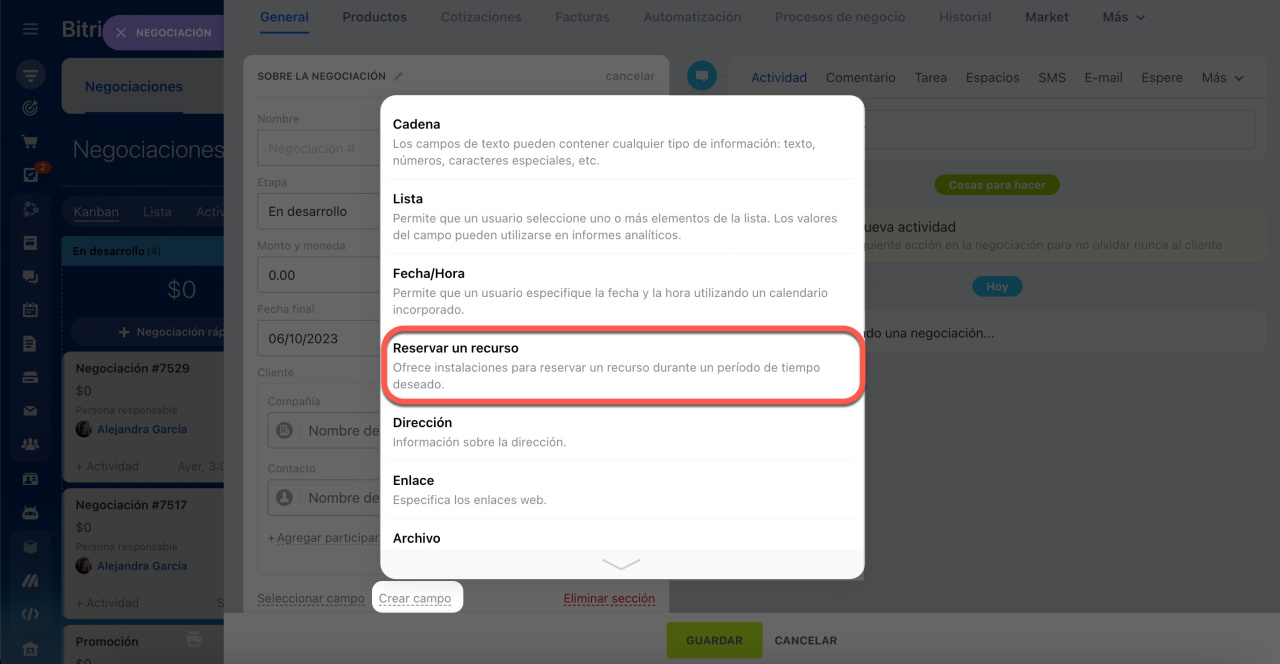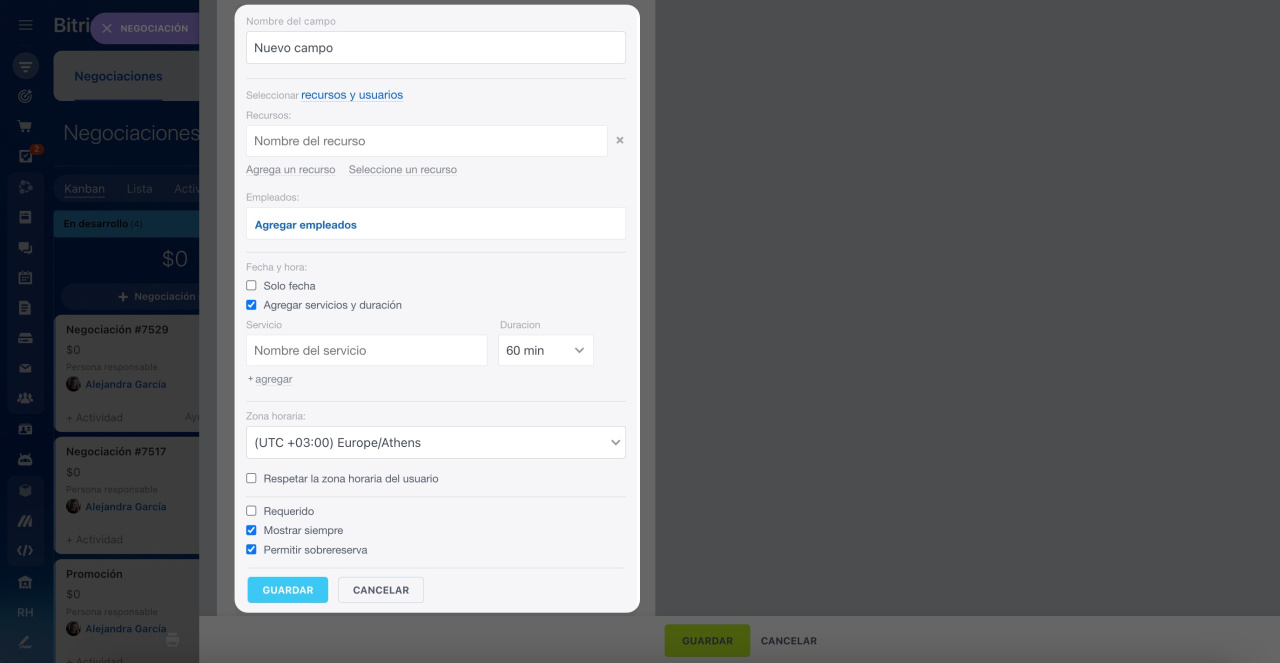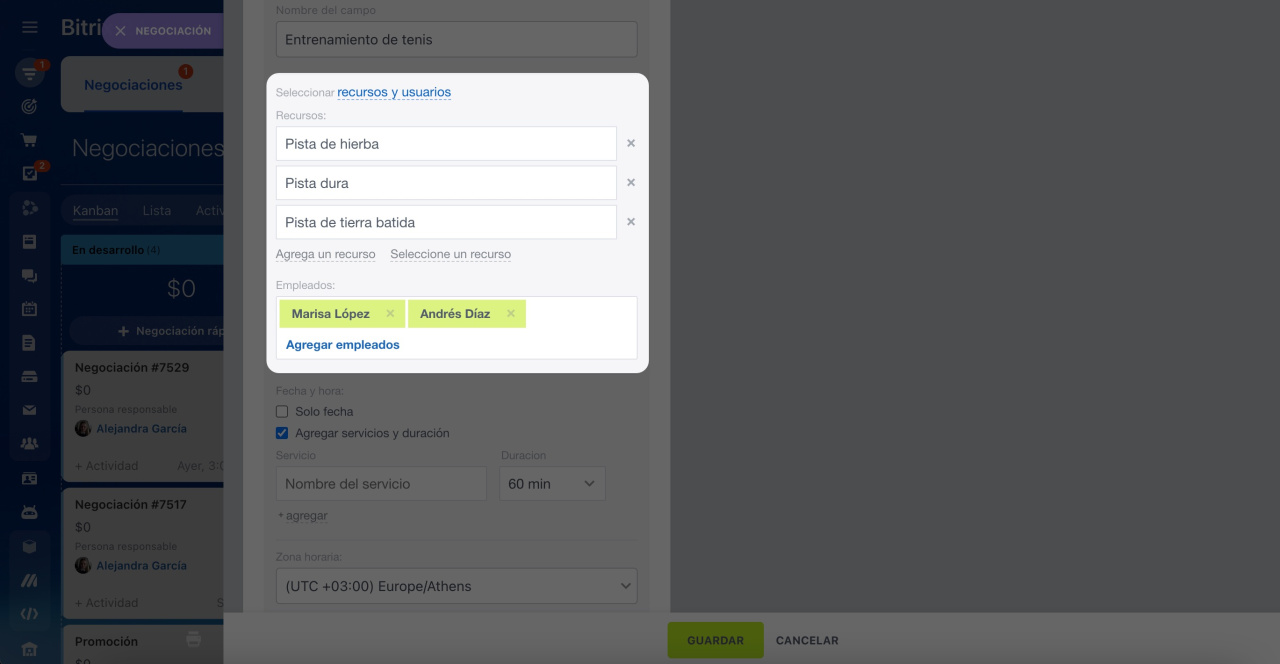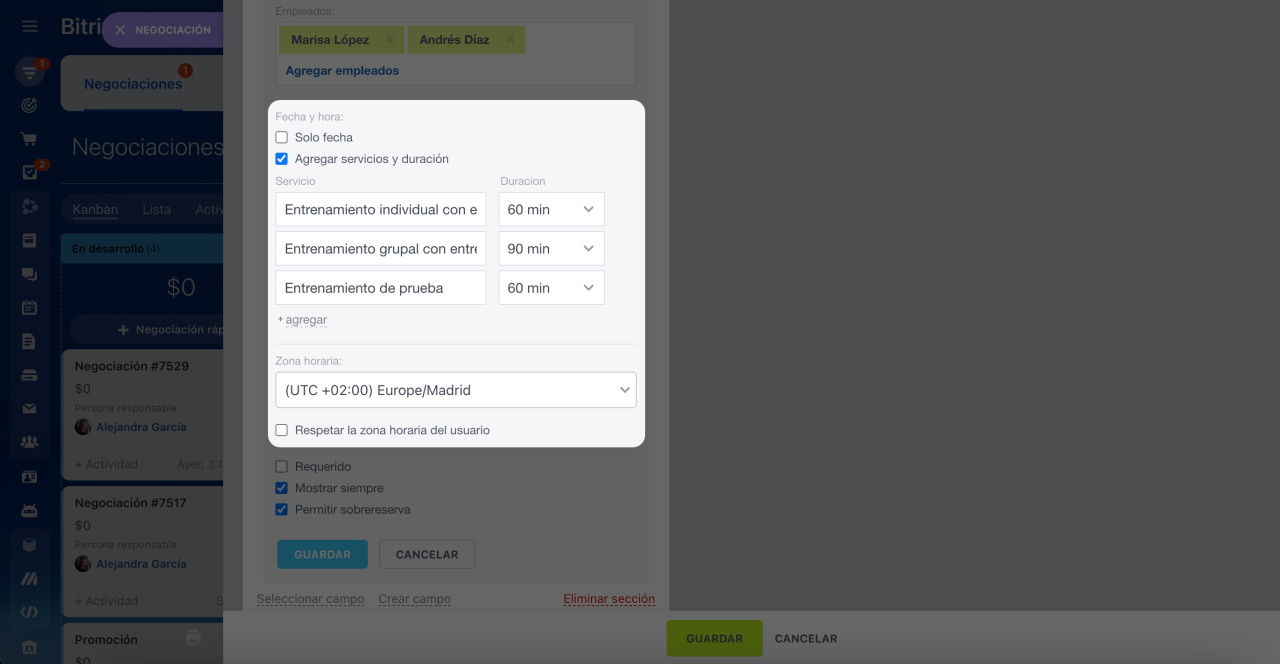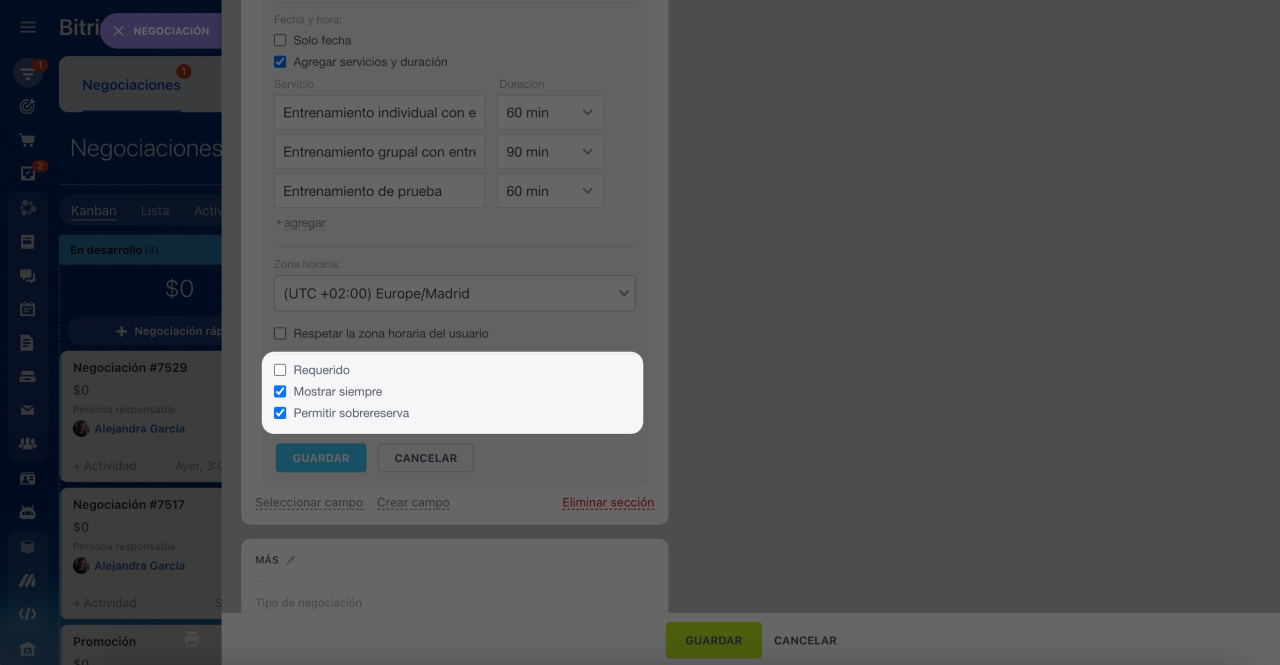Reserva online de Bitrix24: empezando a trabajar
Bitrix24 CRM cuenta con la opción de reserva de recursos. El cliente puede elegir el servicio que desea obtener, el tiempo y el especialista que lo brindará.
El campo se puede completar por un empleado de la empresa, por ejemplo un administrador que registra clientes. Si coloca el campo en un formulario de CRM, los clientes podrán registrarse ellos mismos en los servicios. Una vez completado el campo, podrá rastrear la disponibilidad de recursos y empleados en el calendario de CRM.
Para usar la opción de reserva de recursos, cree un campo personalizado de tipo Reservar un recurso en la ficha de prospecto o negociación.
Aprenda más sobre los campos personalizados en CRM
Luego configure el campo personalizado.
Nombre del campo. Es el nombre del campo que se muestra en la ficha de CRM. Intente darle un nombre informativo al campo para que los empleados puedan encontrarlo y completarlo rápidamente.
Seleccionar recursos y usuarios. Especifique exactamente qué podrán reservar los clientes:
- Recursos son herramientas para brindar servicios: oficinas, lugares de trabajo, objetos inmobilarios, etc.
- Usuarios son empleados de su empresa que prestarán servicios.
Por ejemplo, si el servicio es alquiler de coches, entonces el recurso es un coche específico. Si el servicio es ver una película, entonces el recurso es un asiento en la sala.
La elección de recursos y usuarios depende del tipo de servicio que brinde. Aquí hay unos ejemplos:
- Servicios de alquiler de coches.
El cliente elige un coche que representa un recurso. No importa qué empleado redactará el contrato de alquiler. En la configuración del campo, debe especificar recursos, pero no es necesario seleccionar usuarios. - Servicios de salón de belleza.
El cliente elige un servicio y un especialista. Cada especialista tiene su propio lugar de trabajo, por lo que el cliente no necesita elegirlo. En la configuración del campo, debe especificar usuarios, pero no es necesario seleccionar recursos. - Servicios de clubes de tenis.
El cliente elige un entrenador y una pista en la que está acostumbrado a jugar. Los recursos son las pistas de tenis y los usuarios son los entrenadores. En la configuración del campo, debe especificar tanto recursos como usuarios.
Recursos. Agregue la lista de recursos disponibles. Este campo aparecerá si seleccionó recursos o recursos y usuarios en el paso anterior.
Empleados. Agregue empleados que brindarán servicios. Este campo aparecerá si seleccionó usuarios o recursos y usuarios en el paso anterior.
Solo fecha. Habilite esta opción si brinda servicios diarios, como alquiler de coches o habitaciones de hotel.
Agregar servicios y duración. Habilite esta opción si proporciona varios tipos de servicios. Por ejemplo, en un club de tenis, hay entrenamientos individuales y grupales.
Puede evitar el uso de servicios si ofrece el único servicio. En este caso, deberá seleccionar manualmente la duración de la reserva. Por ejemplo, en un alquiler de coches, el cliente selecciona solo el coche y el período de alquiler, no un tipo de servicio.
Zona horaria y Respetar la zona horaria del ususario. Especifique en qué hora se mostrará la reserva.
Requerido. Habilite esta opción si quiere que el campo sea obligatorio para completar.
Mostrar siempre. Habilite esta opción si quiere que el campo se muestre en la ficha de CRM, incluso si está vacío.
Permitir sobrereserva. Habilite esta opción si quiere permitir que varios clientes reserven el mismo tiempo. Por ejemplo, en una conferencia.
Resumen
- En la ficha de prospecto o negociación, puede crear un campo personalizado de tipo Reservar un recurso e ingresar información sobre registros de servicios.
- Al crear el campo, indique los servicios que brinda y su duración, así como los empleados y recursos necesarios para brindar el servicio.
- El cliente puede elegir el servicio que desea obtener, el tiempo y el especialista que lo brindará.
- En el calendario de CRM, puede realizar un seguimiento de la disponibilidad de los recursos y empleados de su empresa.
Artículos recomendados: